สำหรับแอปจดโน้ตที่หลายๆ คนนิยมใช้แน่นอนว่าต้องมี GoodNotes แน่นอน และที่พูดถึงบ่อยๆ ก็จะเป็นแอป Notability วันนี้ทีมงานมีอีกหนึ่งแอปที่ใช้สำหรับจดโน้ตด้วยความสามารถที่ไม่แพ้สองแอปข้างต้นเลย เรามาดูกันว่าแอปที่ว่านี้มีอะไรน่าสนใจบ้าง? ไปชมกันค่ะ
Noteshelf 2 : อีกหนึ่งทางเลือกสำหรับแอปจดโน้ตที่ฟีเจอร์ครบครัน
ฟีเจอร์และการใช้งานของแอป Noteshelf 2
ในการสร้างหน้ากระดาษเพื่อเริ่มต้นใช้งาน สร้างได้จากเครื่องมือรูปเครื่องหมายบวกด้านขวาบน ซึ่งทีมงานได้ลองใช้ในส่วนของ Quick Create แล้ว เป็นการสร้างหน้ากระดาษอย่างรวดเร็วที่แอป Noteshelf 2 กำหนดหน้าปกหรือขนาดเป็น Default หรือค่าเริ่มต้นไว้
หากแตะที่ New Notebook จะสามารถเลือกลวดลายปกหรือลวดลายของกระดาษได้
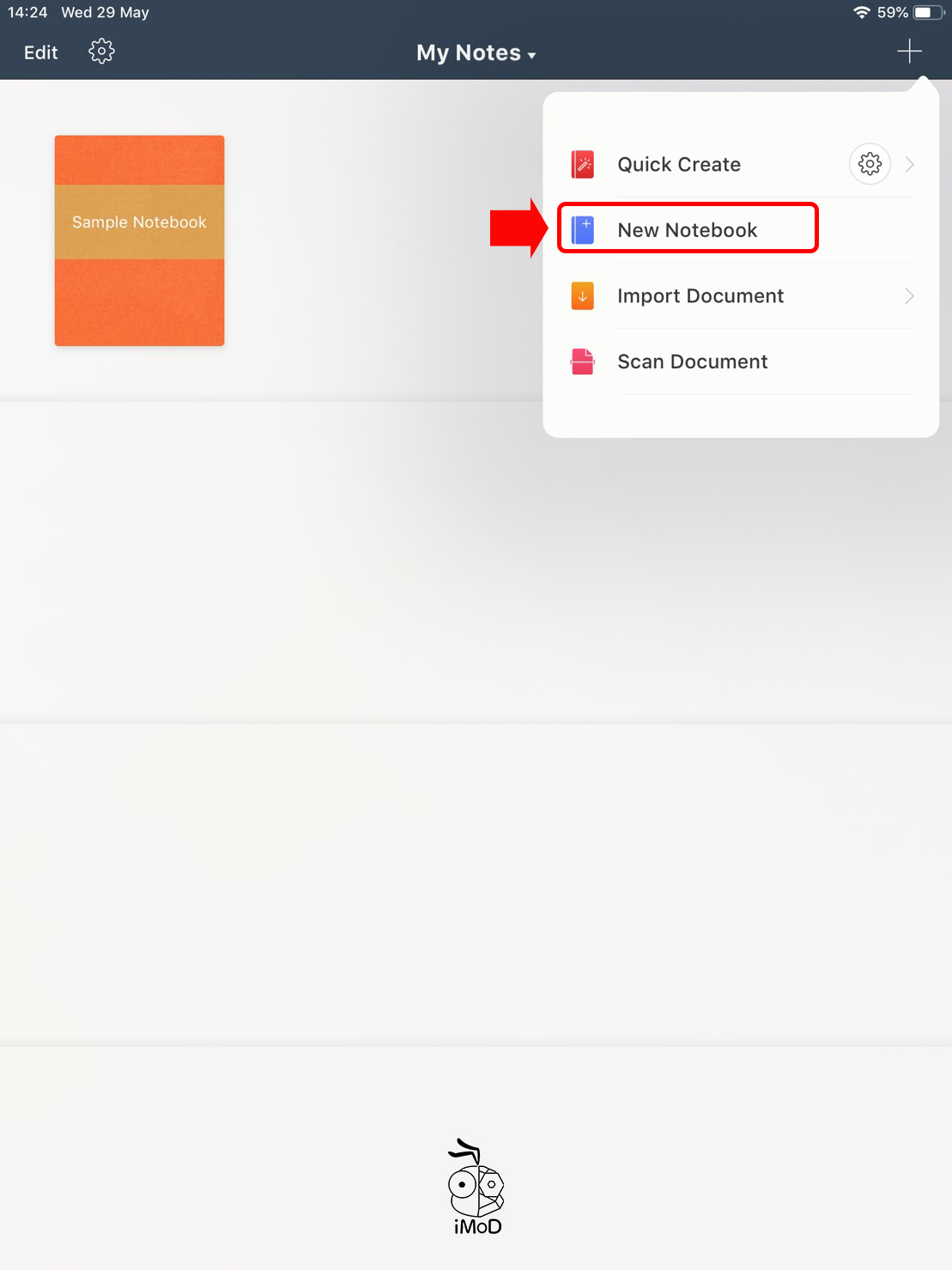
ให้ดูที่ Retro 1 ให้แตะที่ Choose.. เพื่อเลือกหน้าปก
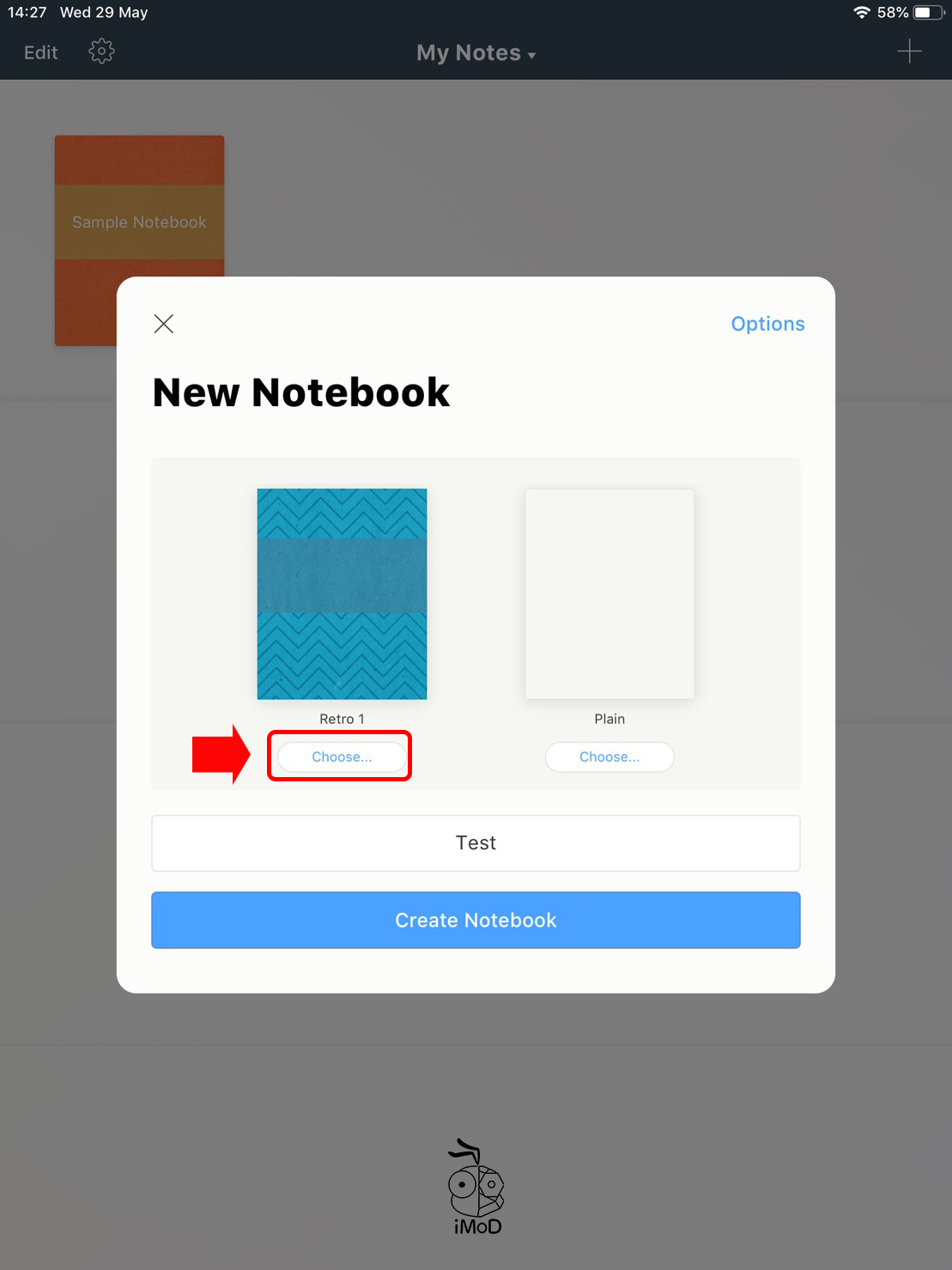
จะเห็นว่ามีลวดลายของหน้าปกให้เราเลือกใช้เยอะมาก ซึ่งก็แบ่งเป็นหมวดหมู่ดูเรียบร้อยสบายตา แถมยังมีส่วนที่เป็น Free Downloads ด้วย ลองแตะดูว่ามีอะไรในนั้นบ้าง
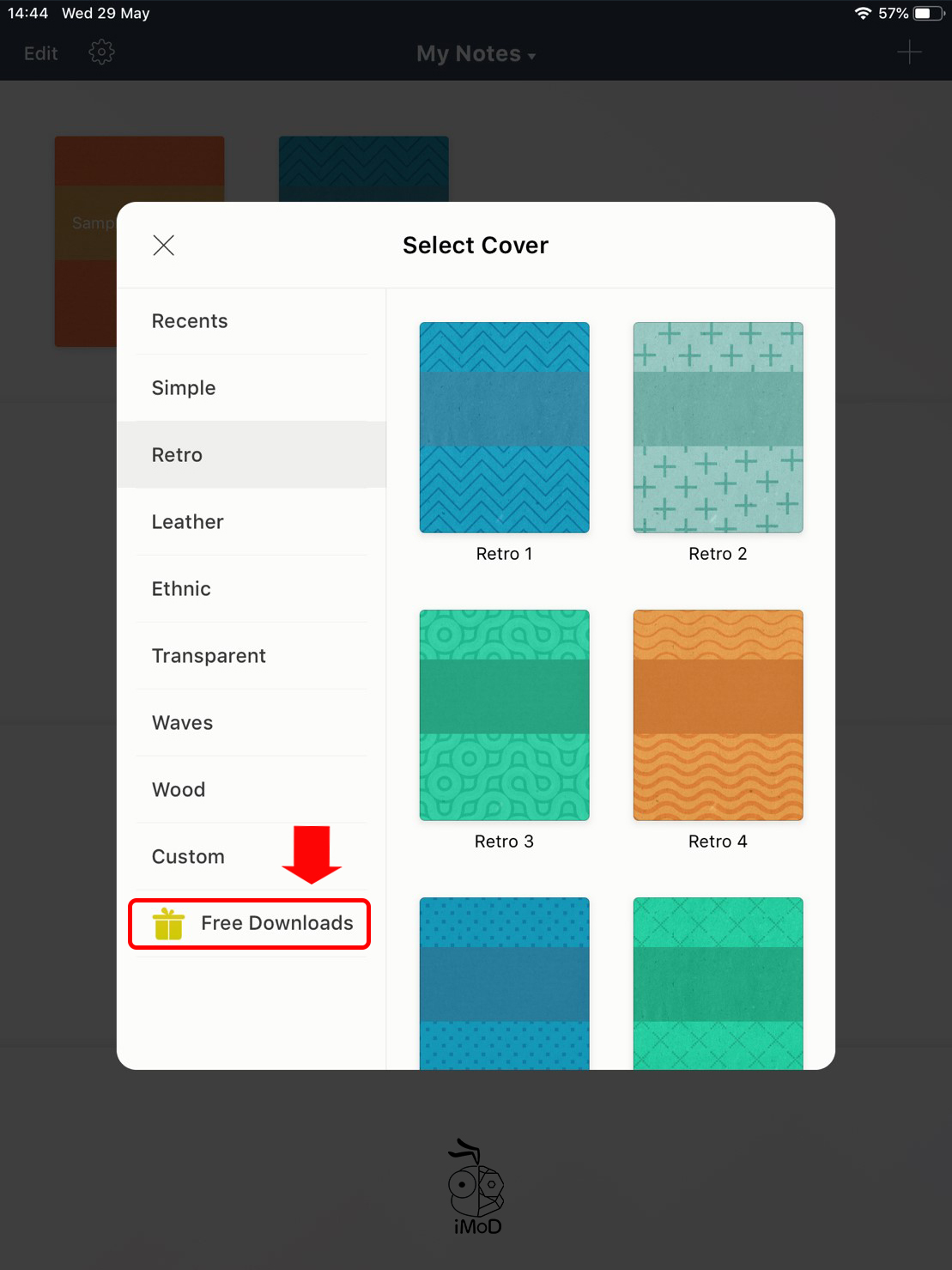
จะพบลวดลายหน้าปกเยอะมาก เป็นร้อยๆ ลวดลายที่แบ่งไว้เป็นหมวดหมู่ให้ได้ดาวน์โหลดไปใช้งานกัน
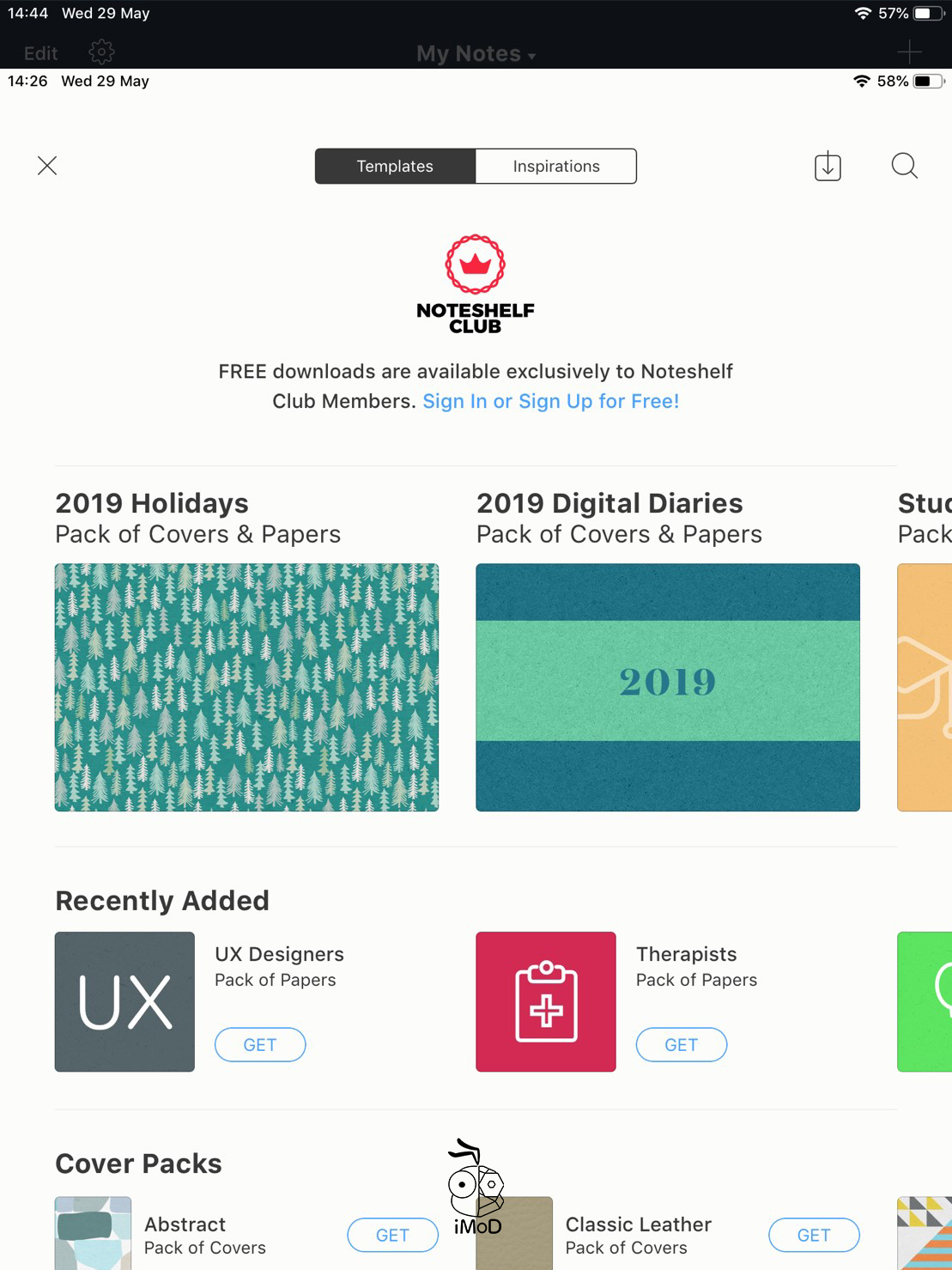
ลองเลือกมาหนึ่งลายนะคะ ในส่วนกระดาษทางด้านขวามืก็คือส่วนของหน้ากระดาษที่เราจะใช้จด ฟีเจอร์ภายในเหมือนส่วนของปกที่สามารถเลือกดาวน์โหลดฟรีได้เช่นกัน
จากนั้น ตั้งชื่องานของเราใหม่แล้วแตะ Create Notebook เพื่อสร้างได้เลย
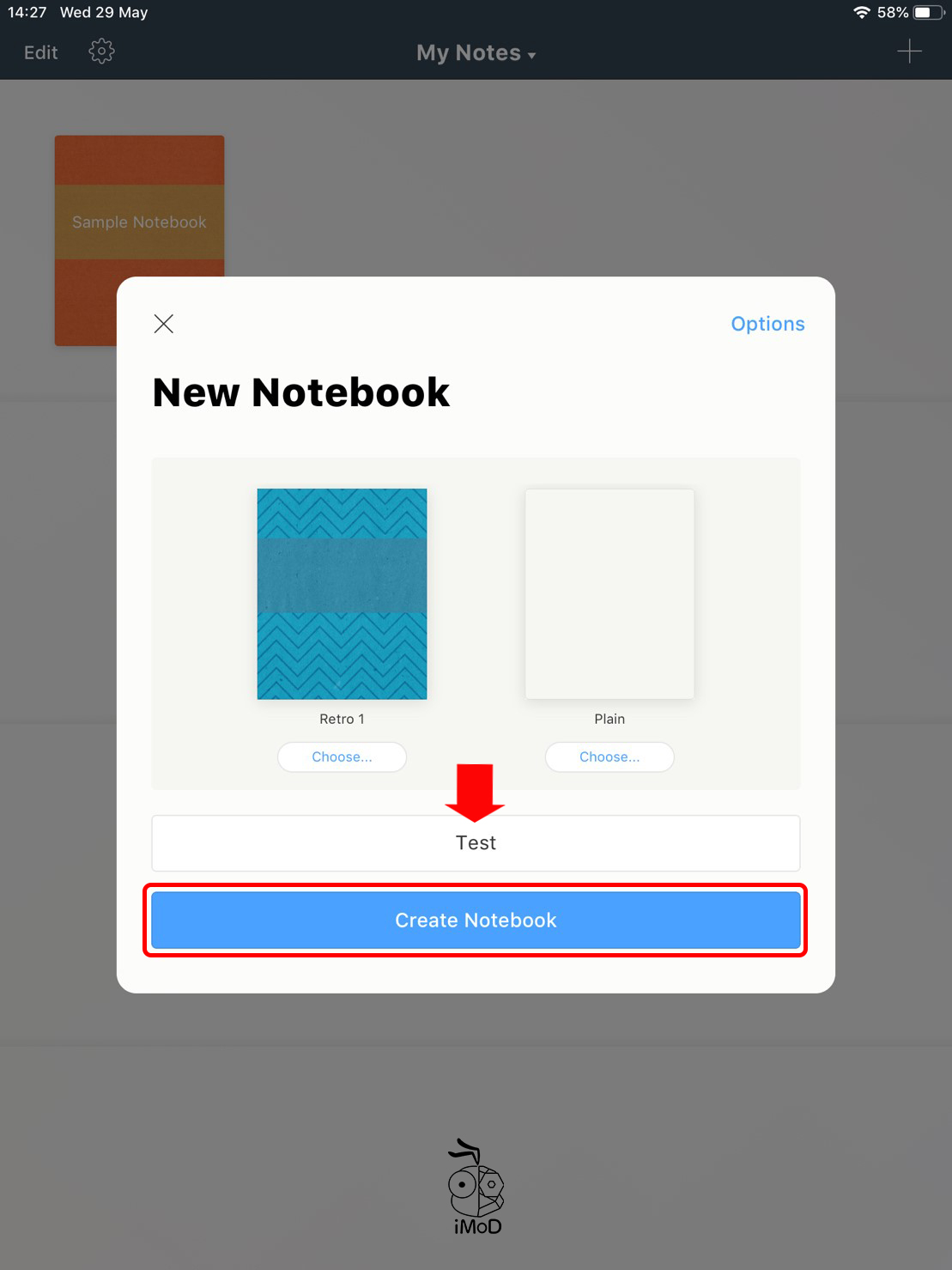
ส่วนที่ใช้งานบ่อยที่สุดก็คือ ปากกาที่ใช้สำหรับจด ในแอป Noteshelf 2 ก็มีหัวปากกาให้เลือกหลายชนิดและหลายขนาด
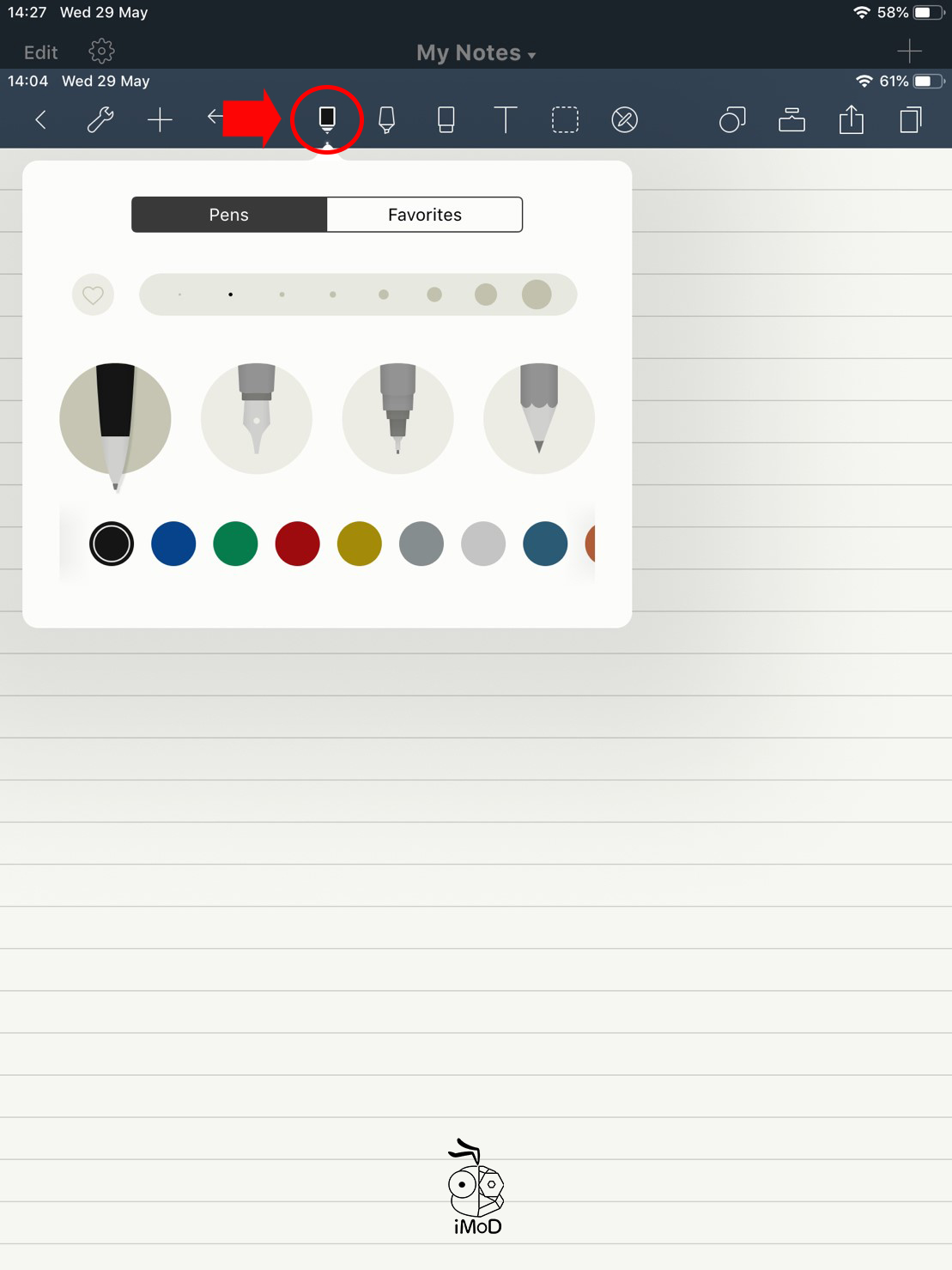
สามารถใส่โค้ดเพื่อเพิ่มสีใหม่ได้เหมือน GoodNotes 5 และ Notability
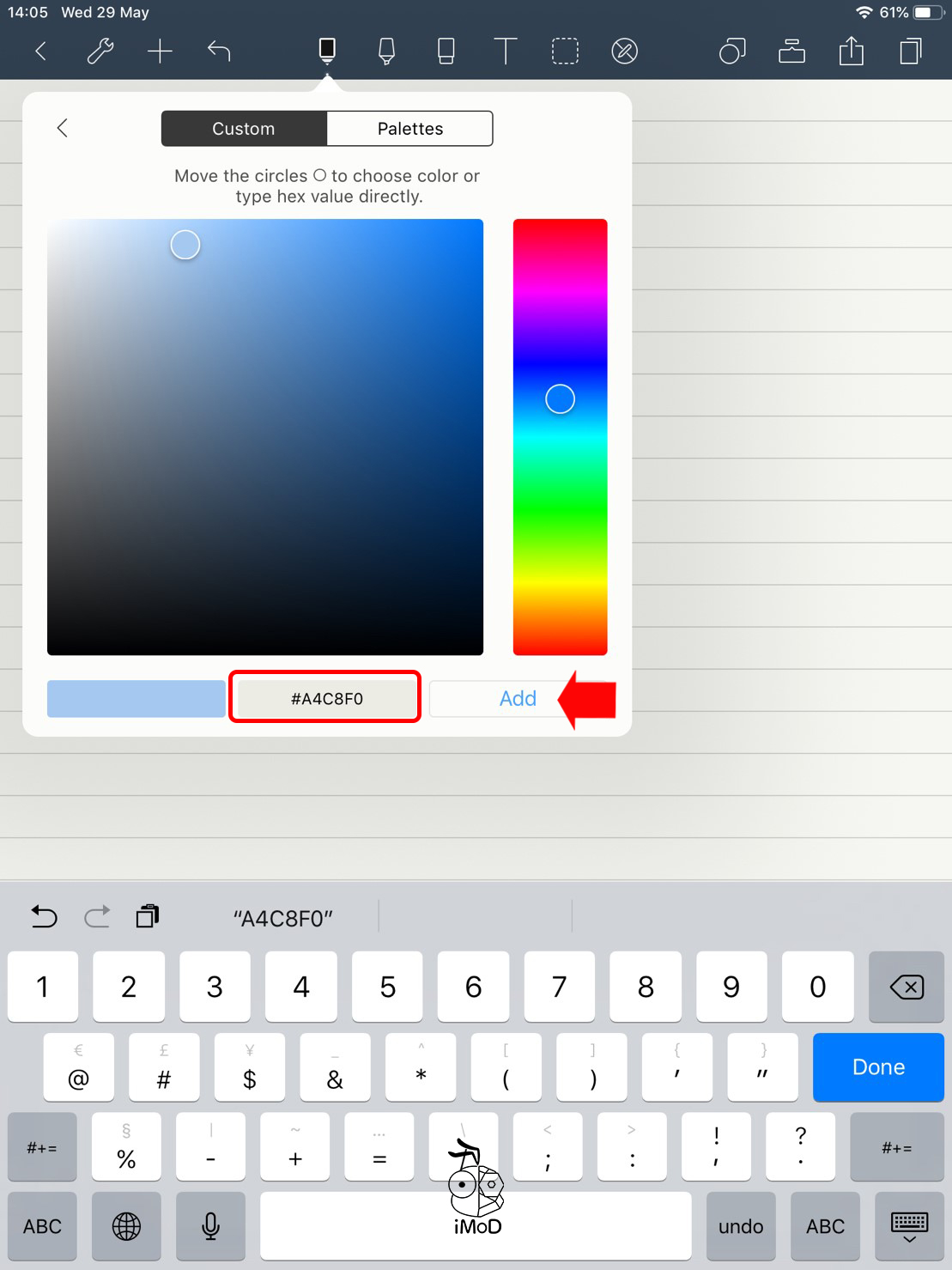
ลองแตะดูที่แถบ Palettes ด้านบน ก็ต้องว้าวมากเพราะมีแพทเทิร์นของสีที่แบ่งไว้เป็นหมวดหมู่ให้ได้ใช้อีก เช่น “i demand a pancake”, “it’s raining love” , “fresh cut day” เป็นต้น แค่ชื่อสีก็ทำให้รู้สึกอยากใช้แล้ว 🙂
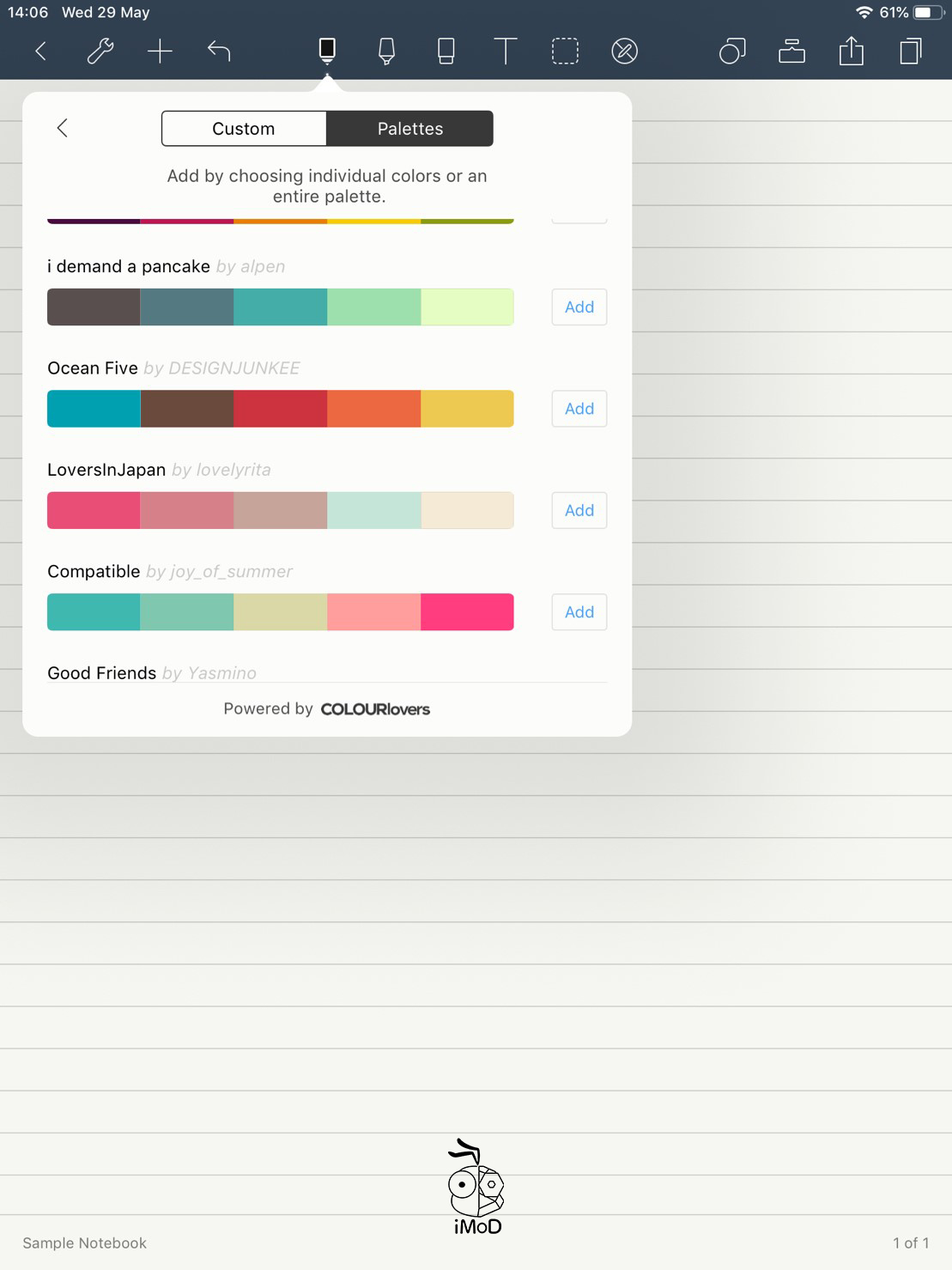
เราสามารถเพิ่มปากกาสีโปรดที่ใช้งานบ่อยก็ได้ เช่น “หัวปากกาแบบแรก, ขนาดเส้นปานกลาง, สีส้ม” แล้วแตะหัวใจ
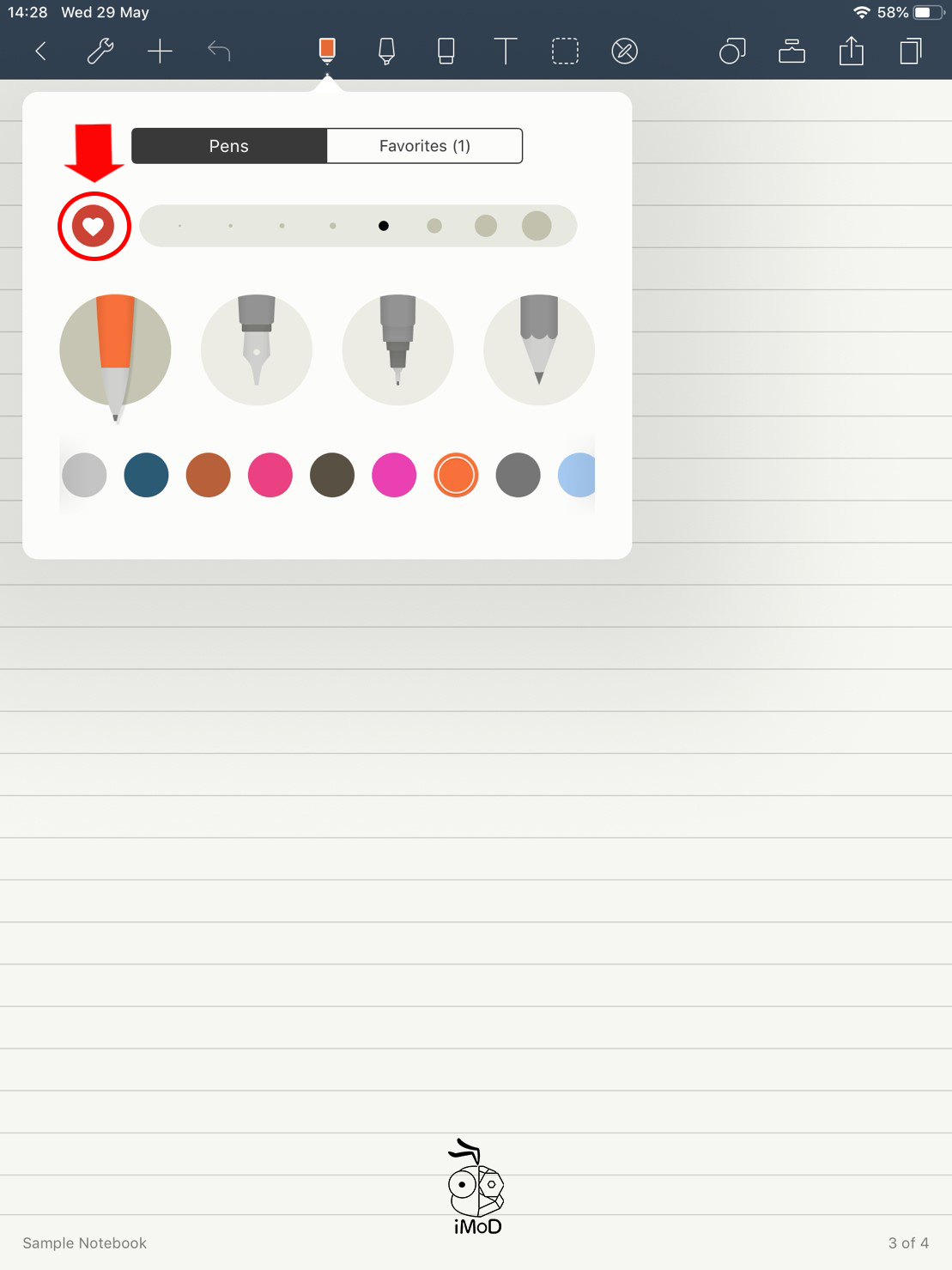
ลองแตะดูที่แถบ Favorites ก็จะเห็นสีที่เราตั้งค่าเป็นหัวใจไว้อยู่ในนี้แล้ว ซึ่งสามารถเพิ่มแบบปากกาที่ใช้บ่อยได้ถึง 15 แบบ หากต่อไปเราจะใช้สีนี้อีกก็แตะที่แถบ Favorites เพื่อเลือกแบบใช้งานได้เลย
ในส่วนของปากกาไฮไลน์ก็มีออปชันนี้เหมือนกันนะคะ
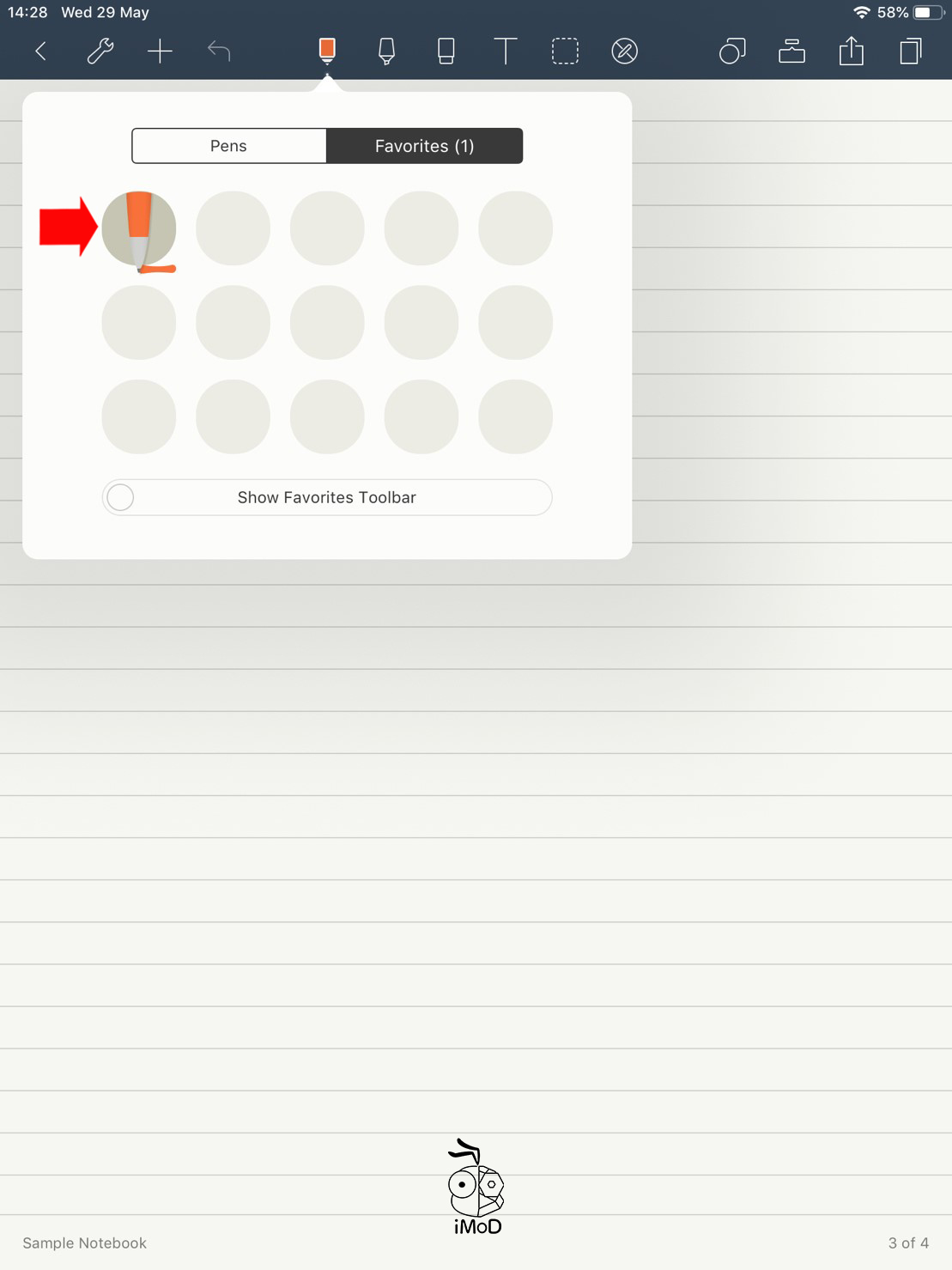
มาทดลองเขียนข้อความลงไปบ้าง โดยทีมงานเลือกหัวปากกาที่เป็นแบบดินสอ ก็ให้ลายเส้นแบบที่เป็นดินสอจริงๆ

Lasso Tool ก็คือส่วนที่ใช่บ่อยเช่นกัน หลักๆ เป็นเครื่องมีที่ใช้สำหรับย้าย ย่อ ขยาย ใน Noteshelf 2 นี้หากแตะเครื่องมือนี้จะขึ้นว่าเป็น Cut/Copy Paste

เมื่อใช้ล้อมรอบข้อความแล้วแตะที่เส้นหนึ่งครึ่ง ก็จะขึ้นเมนูเหมือนใช้ Lasso Tool ใน GoodNotes 5 อย่างนั้นเลย
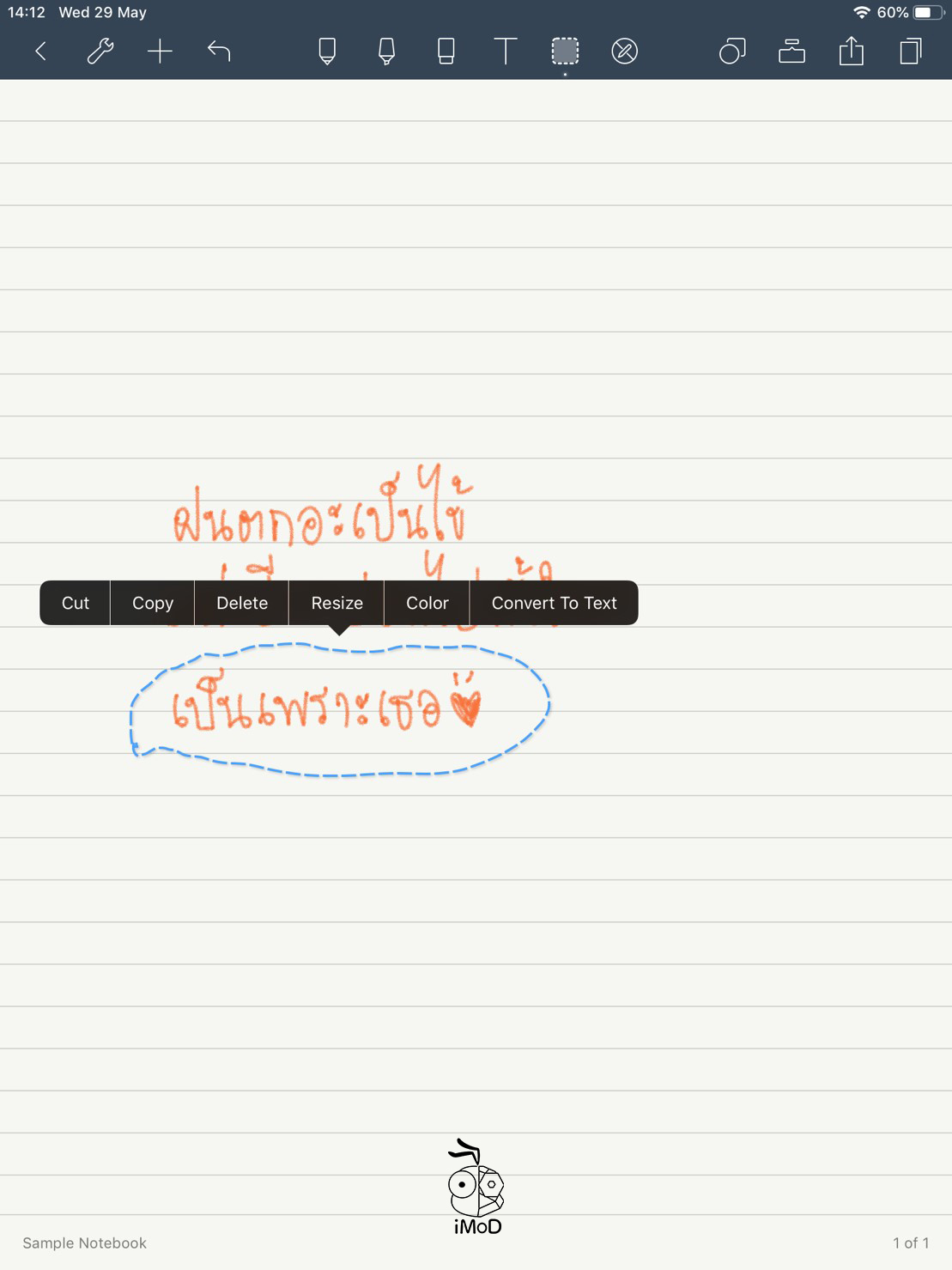
ดูไอคอนเมนูที่แปลกตาดูบ้าง เมนูนี้หากเราแตะหนึ่งครั้ง จะไม่สามารถขีดเขียนอะไรลงไปได้เลย

เมนูนี้ก็คุ้นๆ ตาใน GoodNotes 5 และ Notability ด้วยเช่นกัน ก็คือการ Zoom หรือขยายนั่นเอง

การแชร์ออกก็มี 3 แบบ คือ
1. เลือกหน้าที่กำลังเปิดอยู่
2. เลือกทุกหน้า
3. เลือกเป็นบางหน้า
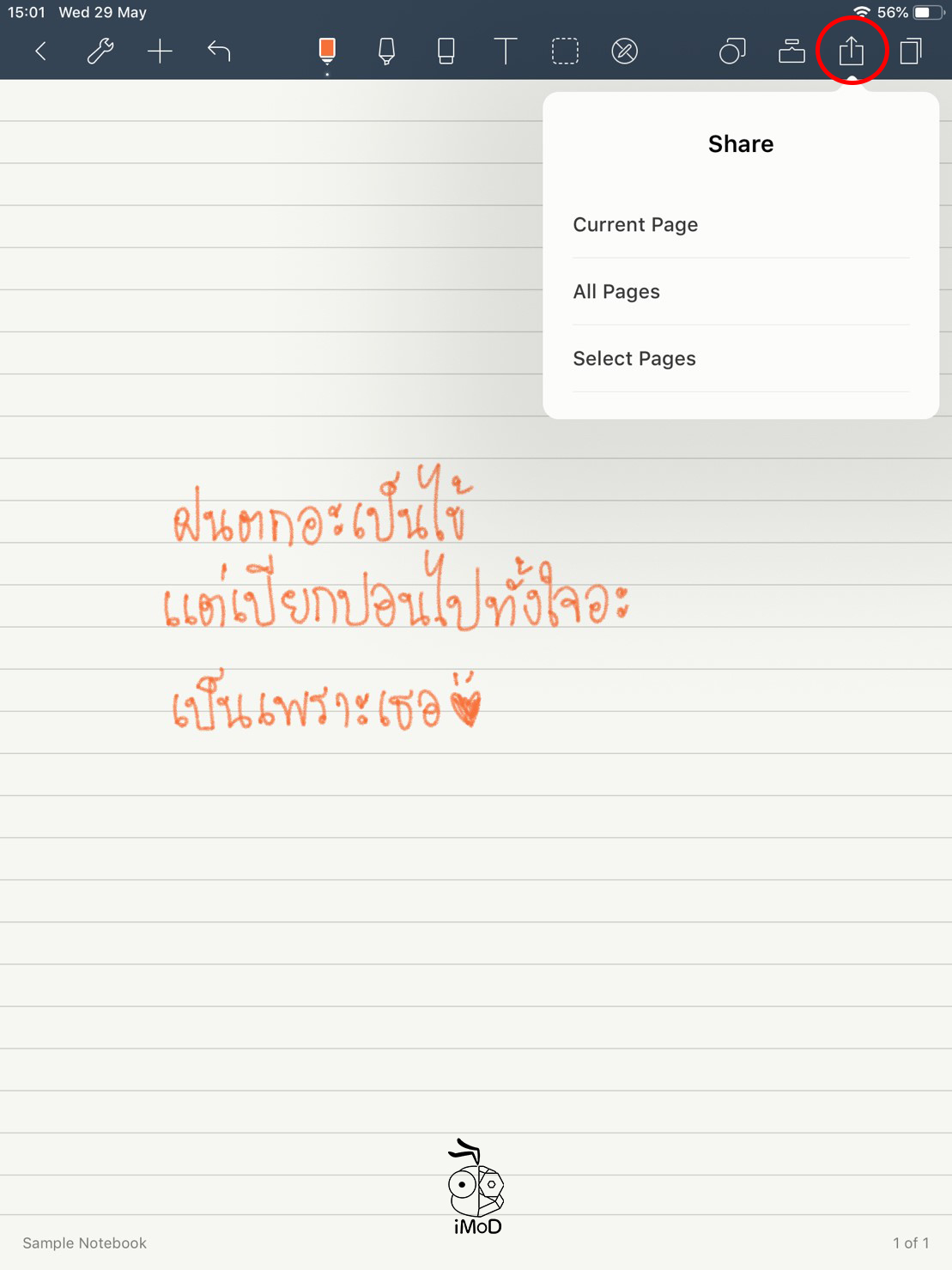
การเพิ่ม
- สามารถเพิ่มหน้ากระดาษหรือเทมเพลตใหม่ได้
- แนบรูปภาพหรือ Clipart ได้
- อัดเสียงได้
- Import หรือนำเข้าไฟล์เข้ามาได้
- เพิ่ม Emoji เพื่อตกแต่งซึ่งมีหมวดหมู่ให้เลือกมากมาย
- Bookmark หน้ากระดาษ
- ใส่ Tag หน้ากระดาษ
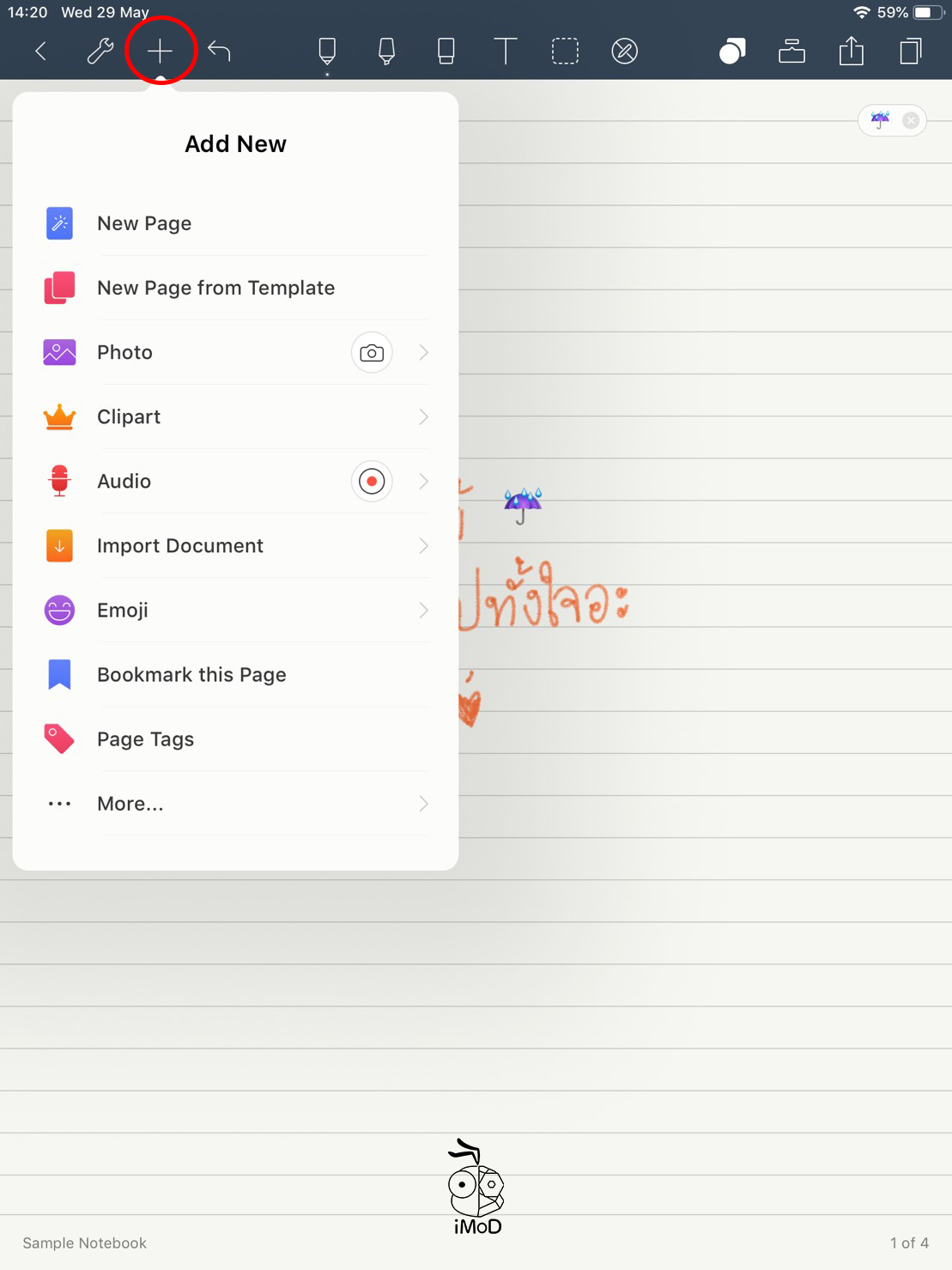
แชร์ออกไปไหนได้บ้าง?
หลักๆ ก็จะแชร์ไปที่ Email, Dropbox, Google Drive, Facebook, Twitter หรือแตะเลือก More.. เพื่อเลือกช่องทางแชร์อื่นๆ ที่รองรับ
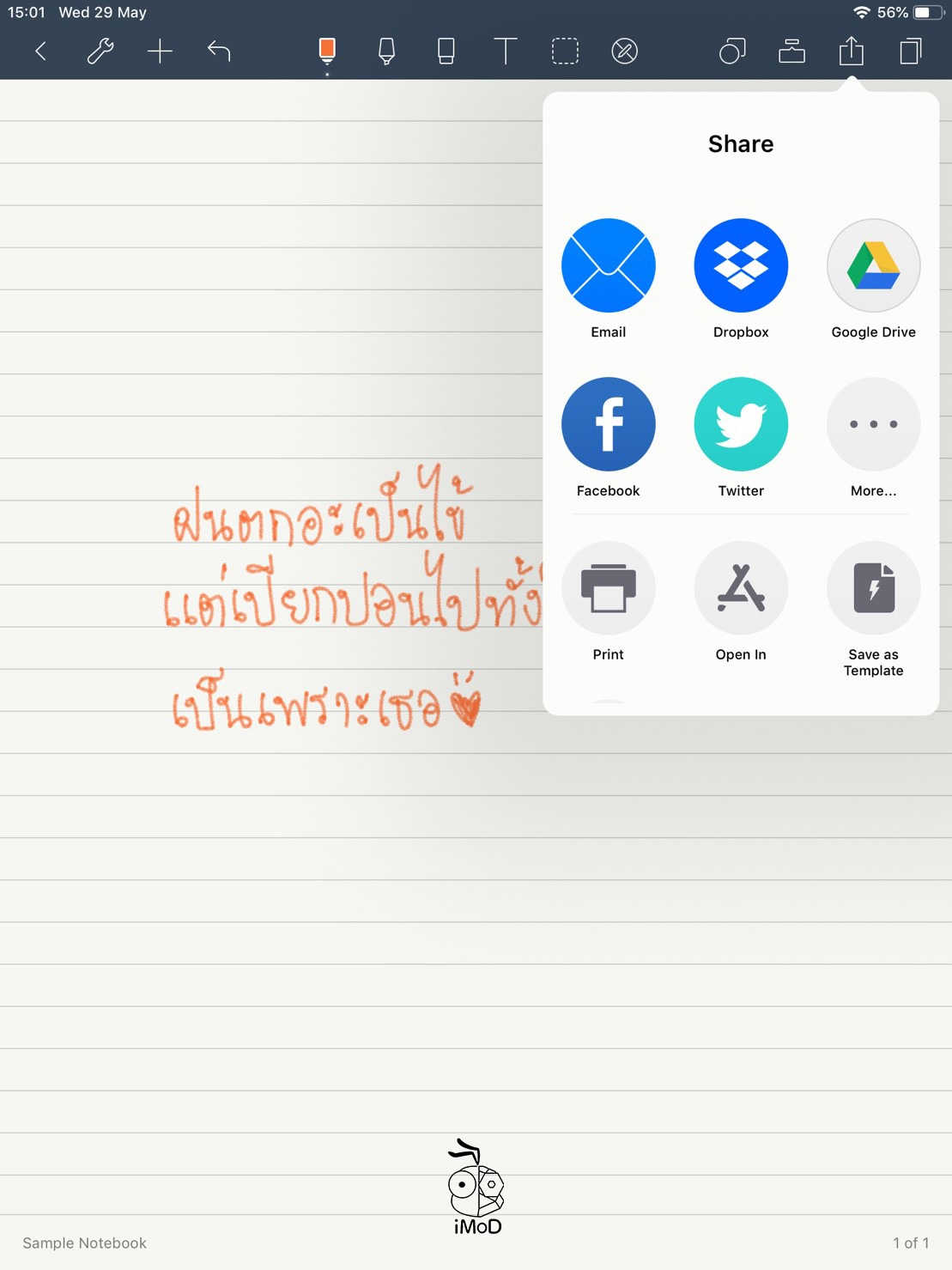
ออปชันหรือคุณสมบัติอื่นๆ
- สามารถตั้งค่ารหัสผ่านของแต่ละชิ้นงานได้
- สามารถใช้ร่วมกับ Apple Watch ได้
แอป Noteshelf 2 สามารถใช้งานร่วมกับ Apple Watch ได้ โดยใช้ Apple Watch ในการบันทึกเสียงแล้วส่งเข้าแอป Noteshelf 2 ซึ่งสร้างความสะดวกมากๆ เพียงแค่เปิดแอป Noteshelf 2 สำหรับ Apple Watch แล้วยกขึ้นพูด
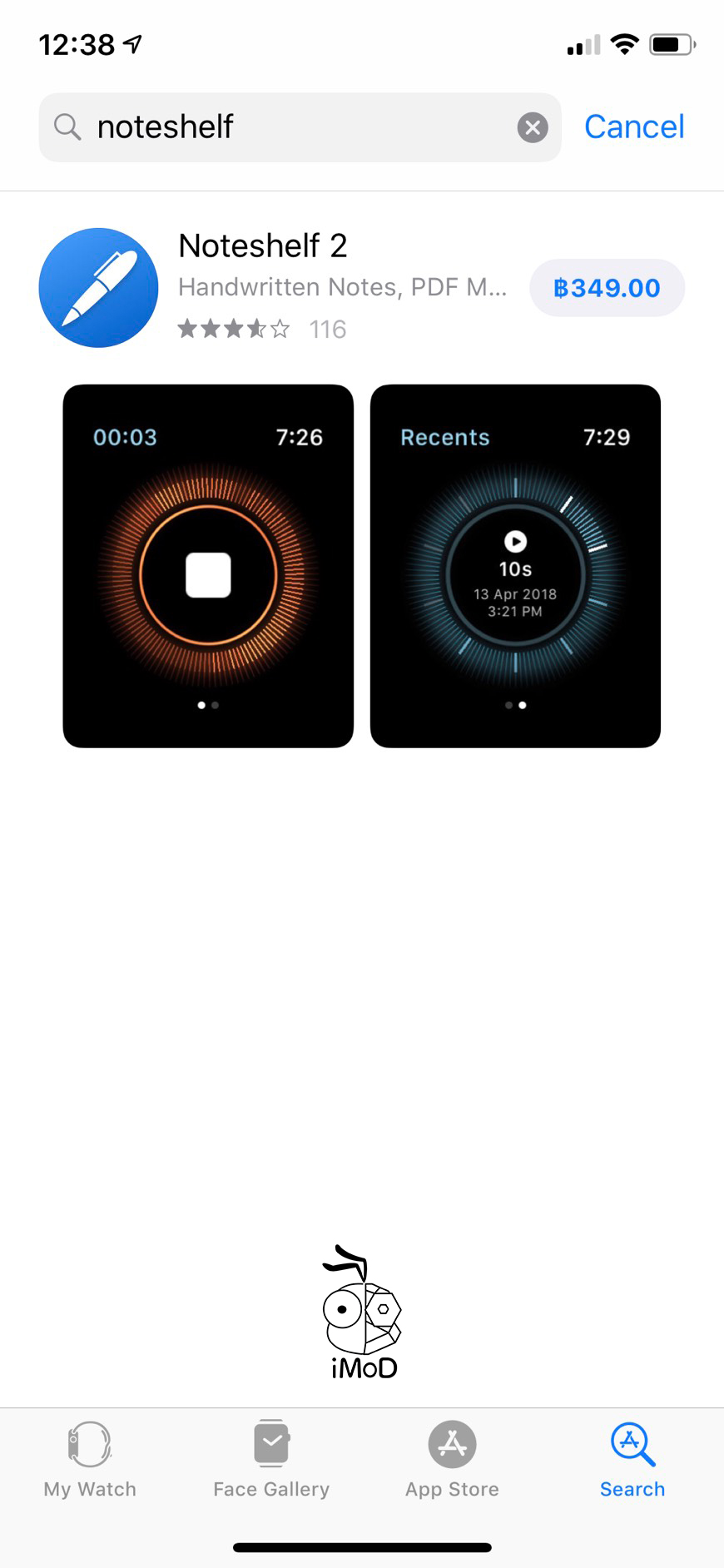
ภาพรวมของฟีเจอร์ต่างๆ ในแอป Noteshelf 2
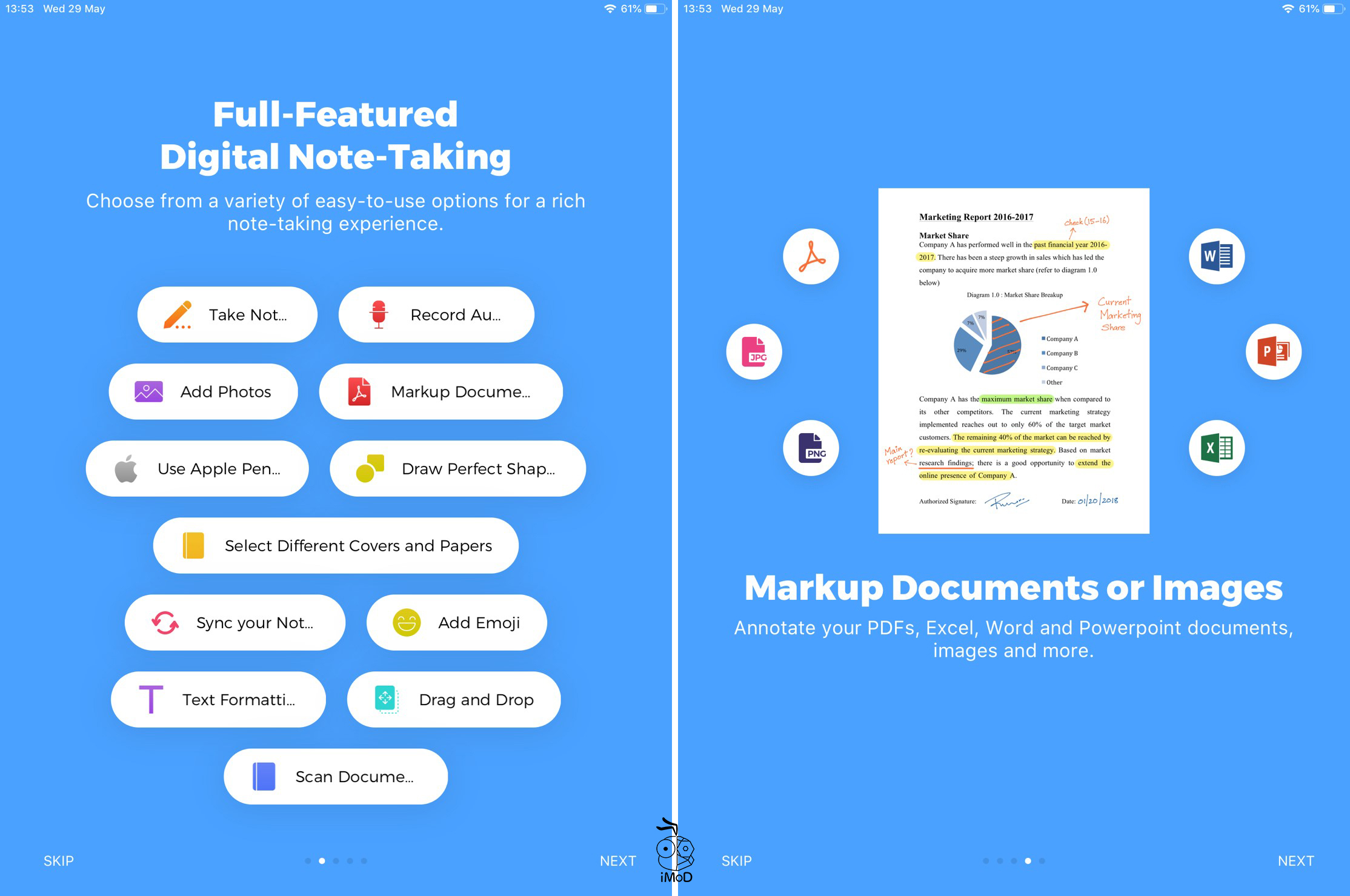
จะเห็นได้ว่าแอป Noteshelf 2 ก็มีฟีเจอร์การทำงานที่คล้ายๆ กับแอปจดโน้ตอื่นๆ แต่อาจจะแตกต่างอยู่นิดหน่อยในเรื่องของเครื่องมือ ซึ่งก็บอกไม่ได้ว่าแอปไหนดีกว่ากัน ก็อยู่ที่การใช้งานของแต่ละบุคคลว่าจะชื่นชอบแบบไหนมากกว่า ส่วนราคานั้นก็ไม่แตกต่างกันมาก แอป Noteshelf 2 ราคา 349.00 บาท หากใครที่กำลังตัดสินใจอยู่ ลองโหลดไปใช้งานดูก็ได้นะคะ
ดูความแตกต่างของ GoodNotes 5 และ Notability ได้ที่ iPhoneMod.net
ดาวน์โหลดแอป Noteshelf 2 ได้ที่ >> App Store

